数据可视化是有效商业决策的基石,但在谷歌表格中创建完美图表往往耗时良久。作为匡优Excel的用户增长经理,我亲眼见证了人工智能如何革新这一流程。虽然ChatGPT能提供实用指导,但专业AI工具如匡优Excel通过单次指令生成完整可视化图表,将电子表格自动化提升至全新高度。
人工智能图表生成的价值
在逐步解析操作流程前,我们需理解这种方法的变革意义:
- 时间效率:过去需要15-20分钟手动完成的工作,现在数秒即可实现
- 专业指导:AI会根据数据类型推荐最有效的图表方案
- 风格统一:自动化流程确保每次都能生成专业级可视化成果
虽然本文将演示使用ChatGPT进行指导,但对于需要规模化处理数据可视化的企业,我推荐使用匡优Excel。我们的平台不仅能提供指导——更能直接根据原始数据构建完整的交互式仪表盘。
谷歌表格数据预处理
无论使用基础AI指导还是匡优Excel等进阶工具,规范的数据预处理都至关重要:
结构化数据:
- 使用清晰的列标题(如“月份”“收入”“支出”)
- 确保列内格式统一
- 清除可能影响数据范围的空行
清晰化整理:
- 按时间顺序排列时序数据
- 将关联指标集中排列
- 可视化前可预先添加计算字段(如增长率)
专业提示:匡优Excel能自动检测并清理常见数据问题,在确保数据集达到分析标准的同时节省预处理时间。
AI辅助的图表类型选择
这正是人工智能的优势领域。无需猜测最佳可视化方案,您可获得专业推荐:
ChatGPT指导模式:
- 描述数据结构与展示目标
- 请求图表类型推荐 示例指令:“我有按产品类别划分的月度销售数据,哪种图表最能展现趋势变化?”
匡优Excel模式(推荐):
上传表格后即可:
- 智能分析数据结构
- 推荐最优可视化方案
- 一键生成完整图表
匡优Excel的典型图表匹配方案:
- 时间序列数据 → 折线图
- 对比分析 → 条形图/柱状图
- 比例构成 → 饼图/环状图
- 关联关系 → 散点图
图表生成实战指南
方法一:传统谷歌表格操作
- 选定数据范围
- 点击“插入”>“图表”
- 从侧边栏选择图表类型
- 自定义样式与标签
方法二:AI辅助流程(ChatGPT)
- 向ChatGPT描述数据结构
- 获取具体的谷歌表格操作指令
- 按生成步骤创建图表
方法三:自动化方案(匡优Excel)
- 连接谷歌表格账户
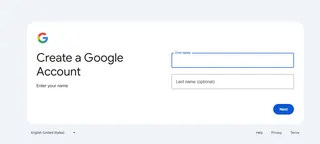
- 描述可视化需求
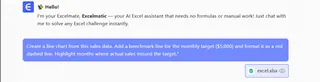
- 自动生成精美化交互图表
- 按需深度定制
匡优Excel的进阶优势
相比ChatGPT的文本指导,匡优Excel具备显著优势:
- 无缝集成:直接在电子表格环境中运行
- 视觉输出:生成真实图表而非操作指南
- 进阶功能:创建带筛选和下钻的交互式仪表盘
- 团队协作:与利益相关方共享并编辑可视化成果
例如当ChatGPT指导您创建数据透视表时,匡优Excel能同步实现:
- 智能识别数据关键趋势
- 生成多重关联可视化图表
- 搭建完整管理仪表盘
AI数据可视化最佳实践
- 目标先行:明确数据需要呈现的核心叙事
- 自动化重复劳动:使用匡优Excel处理常规图表生成
- 保持品牌统一:在匡优Excel中设置企业级模板样式
- 聚焦价值洞察:让AI处理技术实现,您专注结果分析
数据可视化的未来展望
虽然掌握谷歌表格手动制表技能很有价值,但匡优Excel这类AI工具代表了商业智能的新演进方向。通过结合ChatGPT的指导与匡优Excel的自动化可视化能力,您能以前所未有的速度将原始数据转化为可执行的商业洞察。
准备好体验AI驱动的数据可视化了吗?立即免费试用匡优Excel,见证电子表格如何快速蜕变为惊艳夺目的洞察仪表盘。








